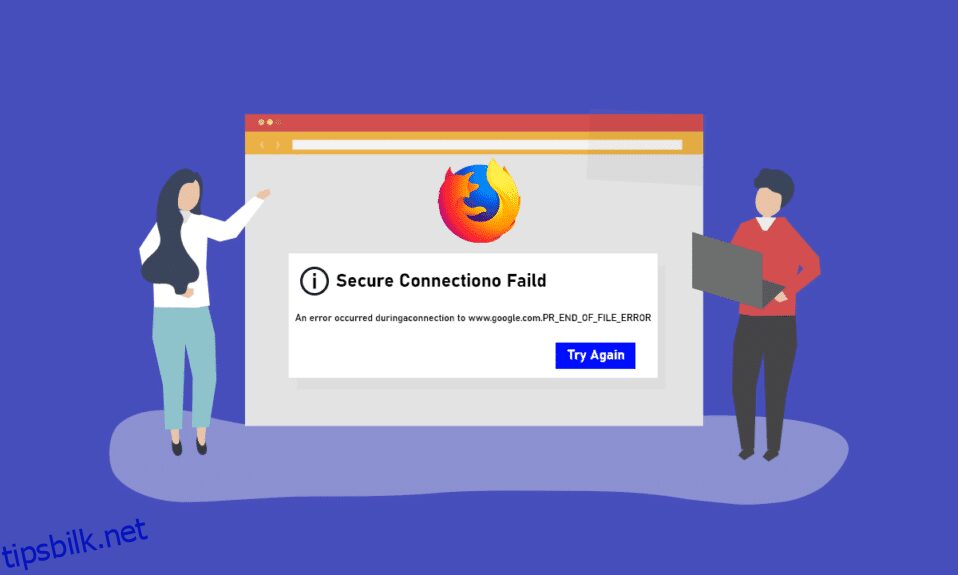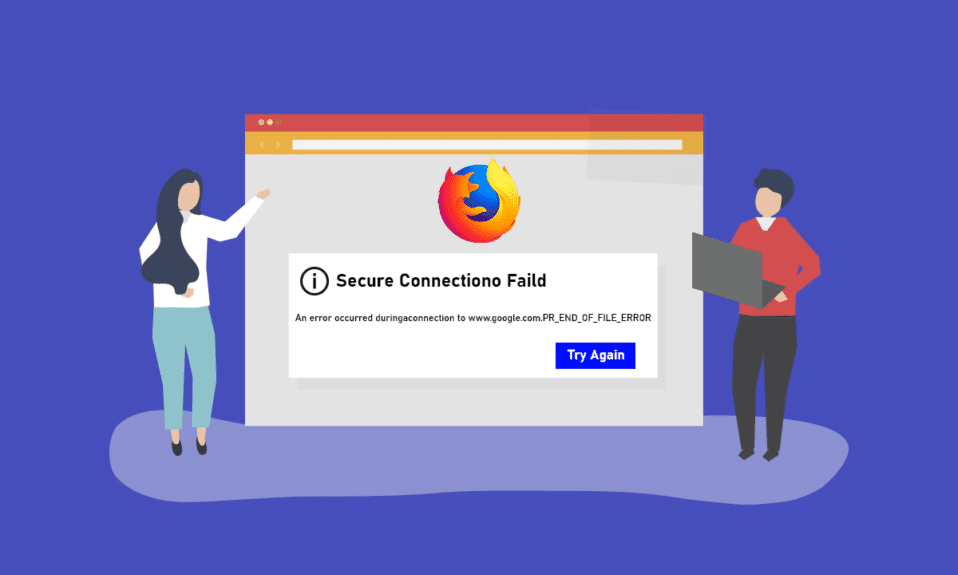
En av avbruddene du kan møte mens du surfer på nettet ved hjelp av nettleseren Firefox er beskrevet i denne artikkelen. Hvis du bruker Mozilla Firefox-appen som standard nettleser for å surfe på nettet, har du kanskje lagt merke til PR_END_OF_FILE_ERROR. PR SLUTT PÅ FILFEIL sikker tilkobling mislyktes vil ikke tillate deg tilgang til nettet, og du kan ikke bruke nettet for søkeresultater på nettet. PR SLUTT PÅ FILFEILFirefox er et plagsomt problem, og du kan kanskje ikke bruke appen for søkeresultater. Artikkelen har ulike metoder for å løse feilen på PC-en din og deretter bruke Firefox-appen for å surfe på nettet.
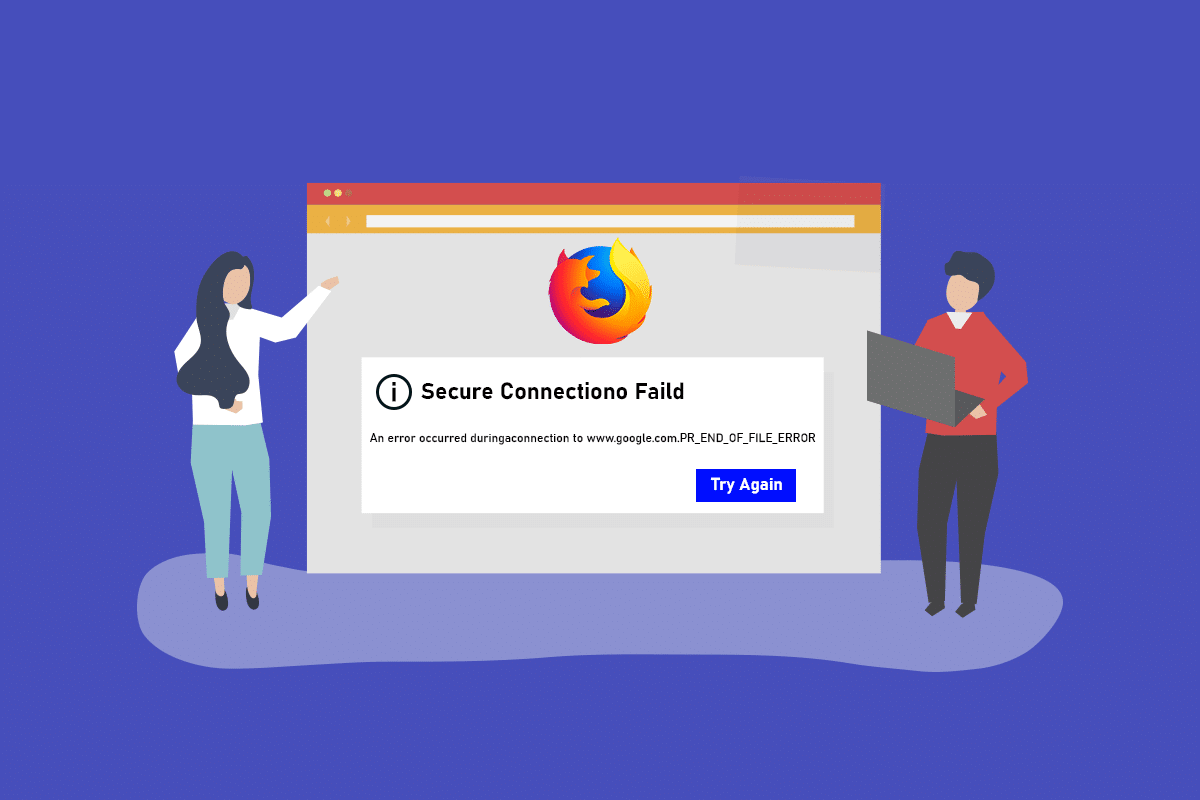
Innholdsfortegnelse
Slik fikser du Firefox PR END OF FILE ERROR i Windows 10
Mozilla Firefox kjører på en chifferpakke som er en algoritme eller et sett med instruksjoner som brukes til å sikre en nettverkstilkobling over SSL- eller TLS-laget. SSL eller Secure Sockets Layer og TLS eller Transport Layer Security er et beskyttende lag som brukes til å sikre nettverkstilkoblingen for bruk av Firefox-appen for å surfe på nettet. Hvis du ikke er i stand til å bruke nettstedet på Firefox-appen, kan du få PR-SLUTTE PÅ FIL-FEIL eller en sikker tilkoblingsfeil. Årsakene til feilen for sikker tilkobling i Firefox nettleser-appen på PC-en din er oppført nedenfor i denne delen.
-
VPN- eller proxy-tilkoblinger- VPN- eller Virtual Private Network-tilkoblingen kan avbryte nettlesingen hvis du prøver å få tilgang til et nettsted som er begrenset i din region. Hvis du bruker en proxy-tilkobling, kan det hende at du ikke kan bruke Firefox-nettleseren for å surfe på nettet på grunn av forstyrrelsen.
-
Endringer i chiffervariantene- Hvis du har prøvd å modifisere chiffervariantene i SSL-laget på nettleseren Firefox, kan det hende du får feilmeldingen for sikker tilkobling mislyktes.
-
Korrupt nettbrukerprofil – Hvis nettbrukerprofilen du bruker i Firefox-appen er korrupt, kan det hende du ikke får tilgang til nettet og kan få en feilmelding.
-
Avbrudd av tredjeparts sikkerhetsprogramvare – Hvis du bruker tredjeparts sikkerhetsprogramvare som Anti-virus på PC-en din, kan det avbryte surfingen din på nettet og du kan få feilen.
Merk: Metodene beskrevet i artikkelen er beskrevet for Windows 10 PC og kan variere for andre Windows-versjoner.
Grunnleggende feilsøkingsmetoder
Du kan prøve å bruke de grunnleggende feilsøkingsmetodene til å begynne med for å fikse PR END OF FILE ERROR, da problemet kan løses med enkle modifikasjoner.
1. Deaktiver VPN- og proxy-tjenester: Du må deaktivere VPN- og proxy-tjenestene på PC-en din for å bruke Firefox-appen uten feilen for sikker tilkobling. Les artikkelen om metodene for å deaktivere VPN- og proxy-tjenestene på PC-en din ved å bruke lenken her.
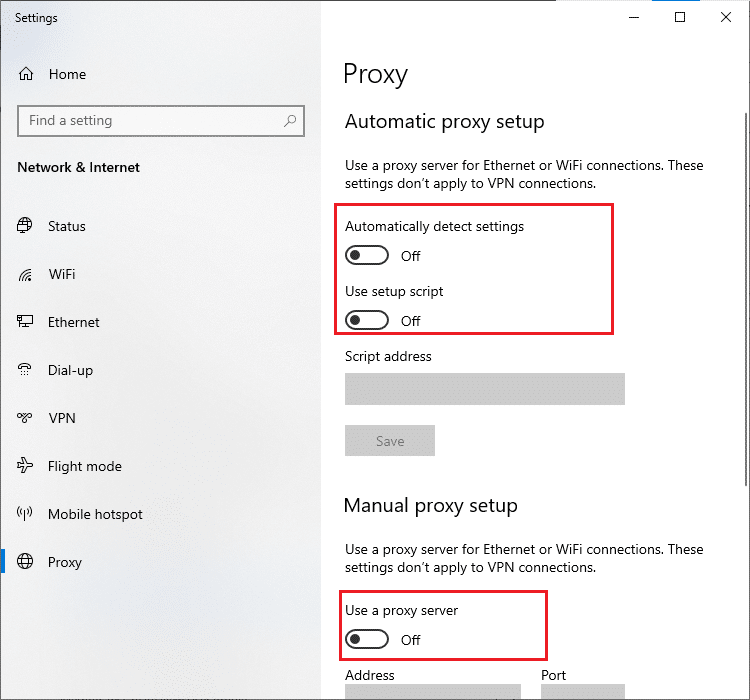
2. Deaktiver antivirusprogramvaren: Noen ganger kan tredjeparts sikkerhetsprogramvare avbryte Firefox-appen og du kan få feilmeldingen, så du må deaktivere antivirusprogramvaren. Følg trinnene i denne artikkelen for å deaktivere antivirusprogramvaren på PC-en din ved å bruke lenken som er gitt.
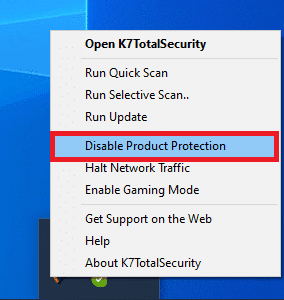
3. Prøv en bedre antiviruspakke: Hvis antivirusprogramvaren du bruker er problematisk og ikke gir deg tilgang til Firefox-appen, kan du prøve å bruke en annen antiviruspakke som Norton.
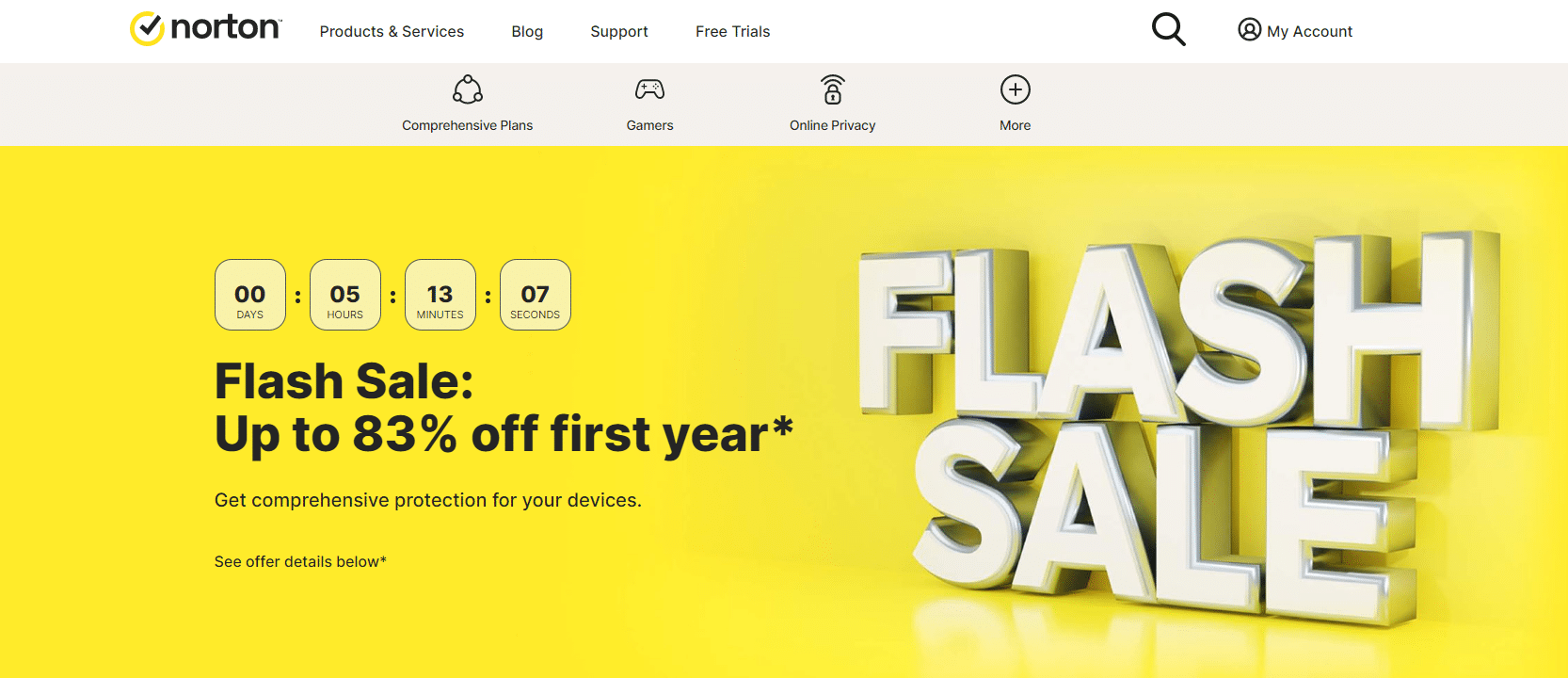
4. Avinstaller antivirusprogramvare: Hvis du ikke får tilgang til nettstedet på Firefox-appen på grunn av avbruddet av antivirusprogramvaren, kan du prøve å avinstallere programvaren. Les artiklene om hvordan du avinstallerer Norton-appen på PC-en din ved å bruke lenken som er gitt her. Hvis du bruker Avast, les artikkelen 5 måter å fullstendig avinstallere Avast antivirus i Windows 10.
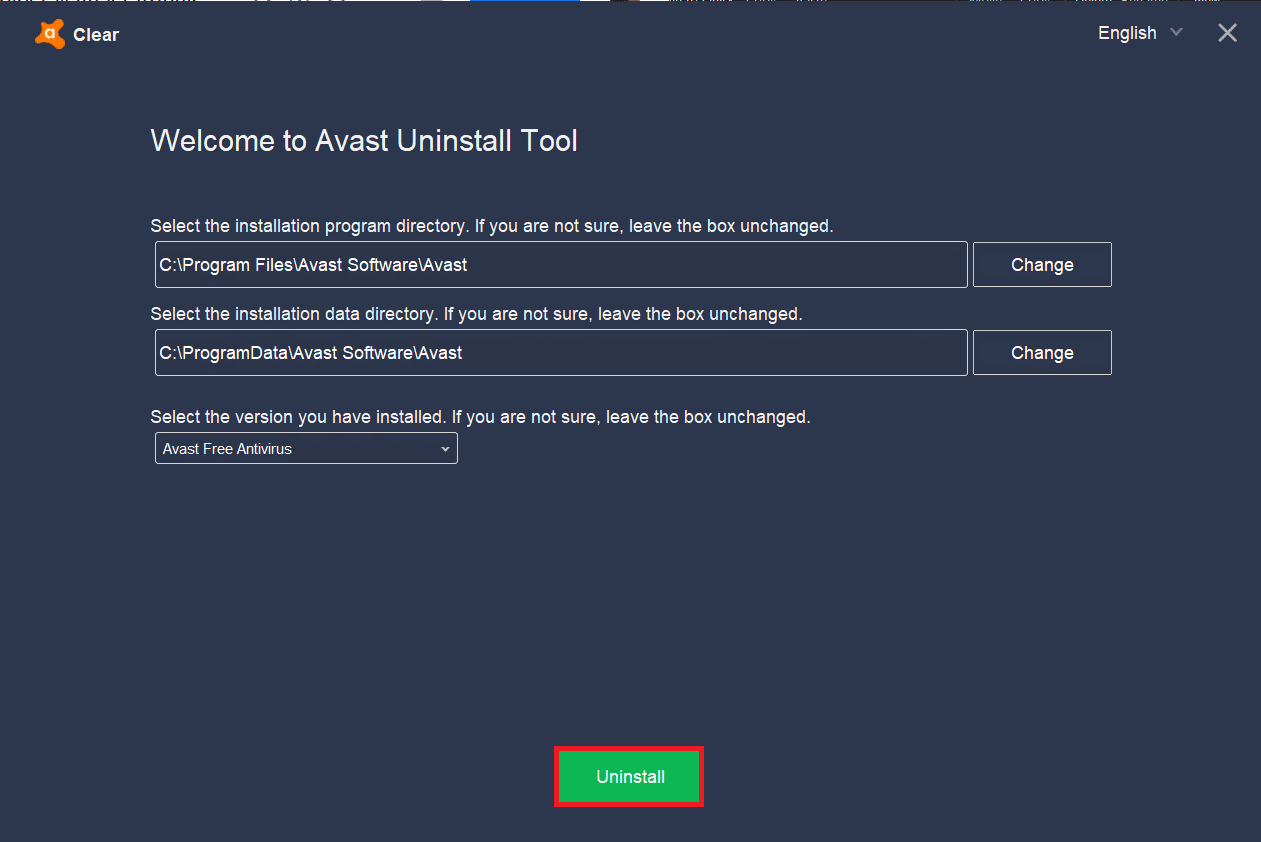
5. Deaktiver brannmurrestriksjoner: Hvis brannmuren på PC-en din forstyrrer tilgangen til Firefox-nettleseren, kan du prøve å deaktivere brannmurrestriksjonene for å fikse feilen. Følg metoden gitt i lenken her for å deaktivere brannmurrestriksjonene på PC-en din for å løse feilen.
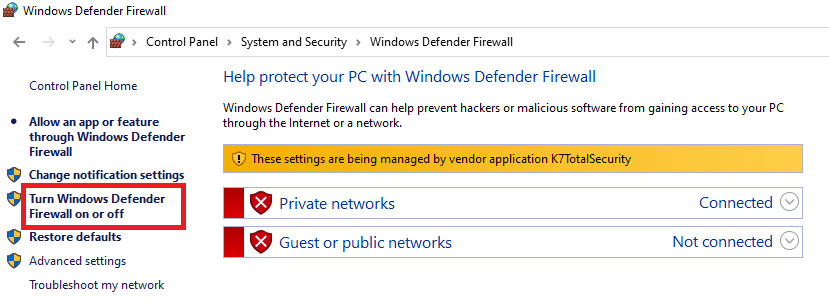
6. Tillat Mozilla Firefox-appen gjennom brannmur-appen: Hvis Firefox-appen ikke er tillatt i brannmuren på PC-en din, kan det hende at du ikke kan få feilen for den sikre tilkoblingen mislyktes. Du må aktivere appen og fjerne begrensningene til portnummer 443 for å få tilgang til nettleseren. Les artikkelen for å tillate Mozilla Firefox-appen gjennom brannmuren på PC-en din ved å bruke lenken i avsnittet.
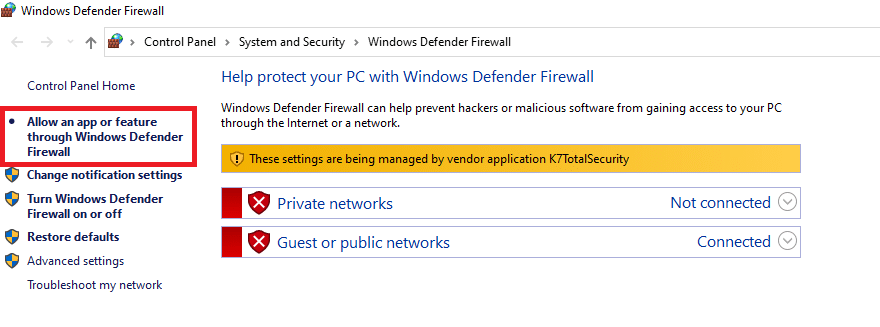
Nedenfor er alle mulige avanserte feilsøkingstrinn for å fikse PR_END_OF_FILE_ERROR Firefox-problem på Windows 10.
Metode 1: Tøm Firefox Cache-filer
Hvis det er mange hurtigbufferfiler på Firefox-appen, kan du få PR END OF FILE ERROR på Firefox-appen. Bruk metoden for å tømme hurtigbufferfilene på Firefox-appen for å fikse feilen.
1. Åpne nettleseren Mozilla Firefox.
2. Klikk her på knappen Åpne applikasjonsmeny eller de tre horisontale linjene øverst til høyre på siden og klikk på Innstillinger-alternativet i listen.

3. Klikk på fanen Personvern og sikkerhet i venstre rute i vinduet og klikk på Fjern data… i delen Informasjonskapsler og nettstedsdata.
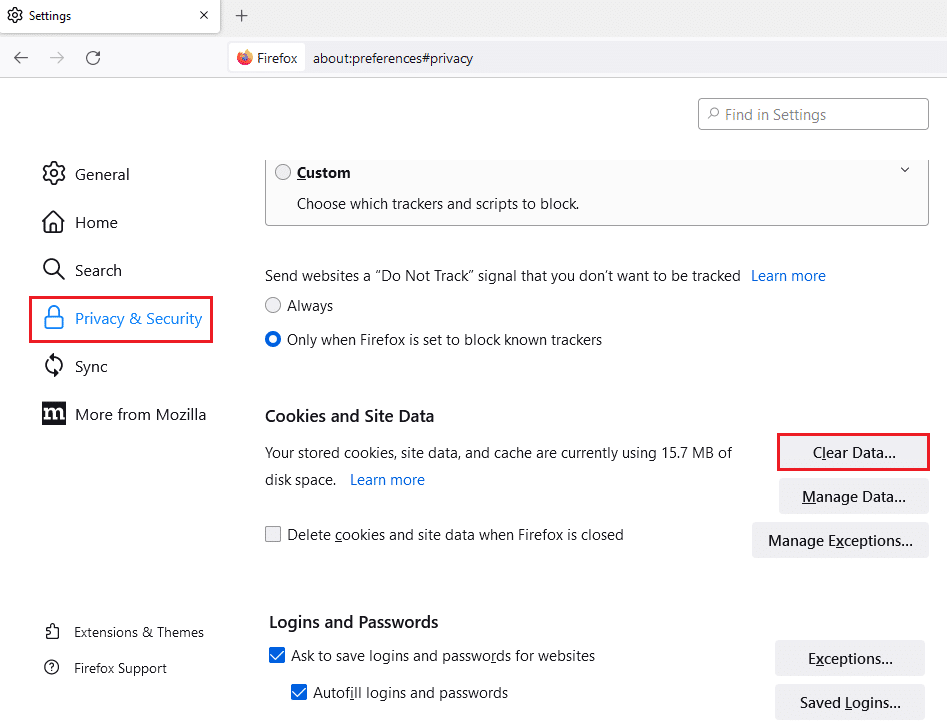
4. Velg alternativene for informasjonskapsler og nettstedsdata og bufret nettinnhold i vinduet Tøm data, og klikk på Tøm-knappen for å tømme hurtigbufferfilene.
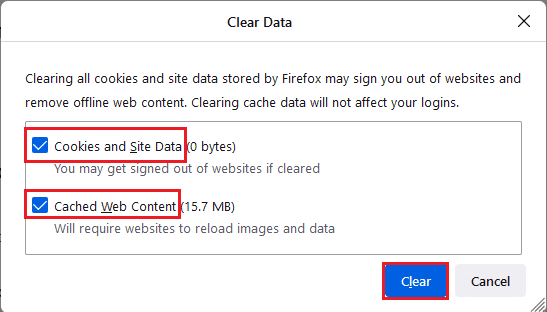
5. Klikk på Tøm nå-knappen i vinduet Slett alle informasjonskapsler og nettstedsdata.
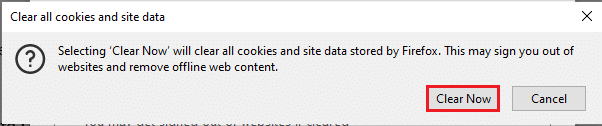
Metode 2: Endre Mozilla Firefox-innstillinger
Du kan endre innstillingene på Mozilla Firefox nettleser-appen for å fikse PR END OF FILE ERROR på Windows 10. Metodene diskutert nedenfor kan hjelpe deg med å fikse feilene og endringene i innstillingene, og du kan løse feilen.
Alternativ I: Tilbakestill Firefox SSL-innstillinger
Hvis du har endret SSL-innstillingene eller hvis du har importert en utenlandsk SSL-fil til Firefox-appen, kan SSL-innstillingen ha blitt konfigurert feil. For å fikse problemet på det samme, må du tilbakestille Firefox SSL-innstillingene og oppdatere Firefox-appen ved å bruke metoden beskrevet nedenfor.
1. Trykk på Windows-tasten, skriv inn Firefox og klikk på Åpne.
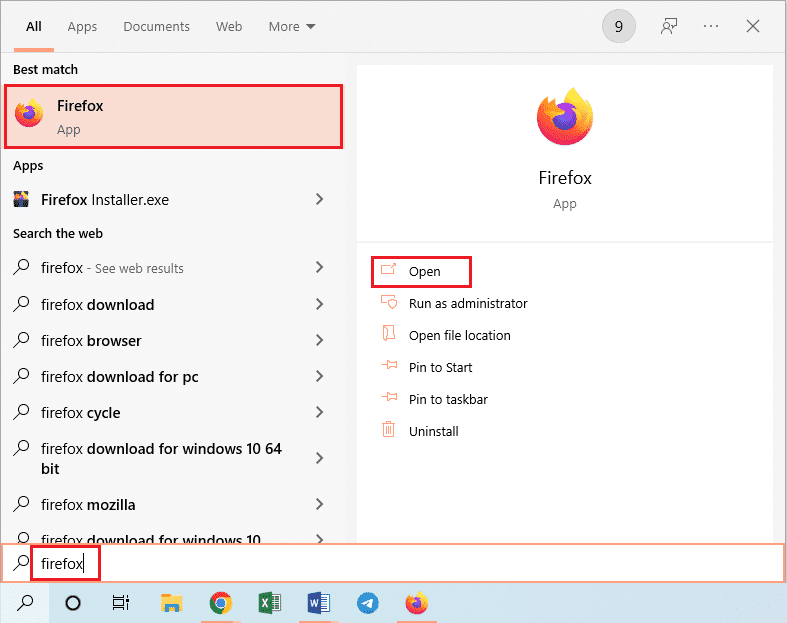
2. Klikk på knappen Åpne applikasjonsmeny eller de tre horisontale linjene øverst til høyre på siden og klikk på Hjelp-alternativet i listen som vises.
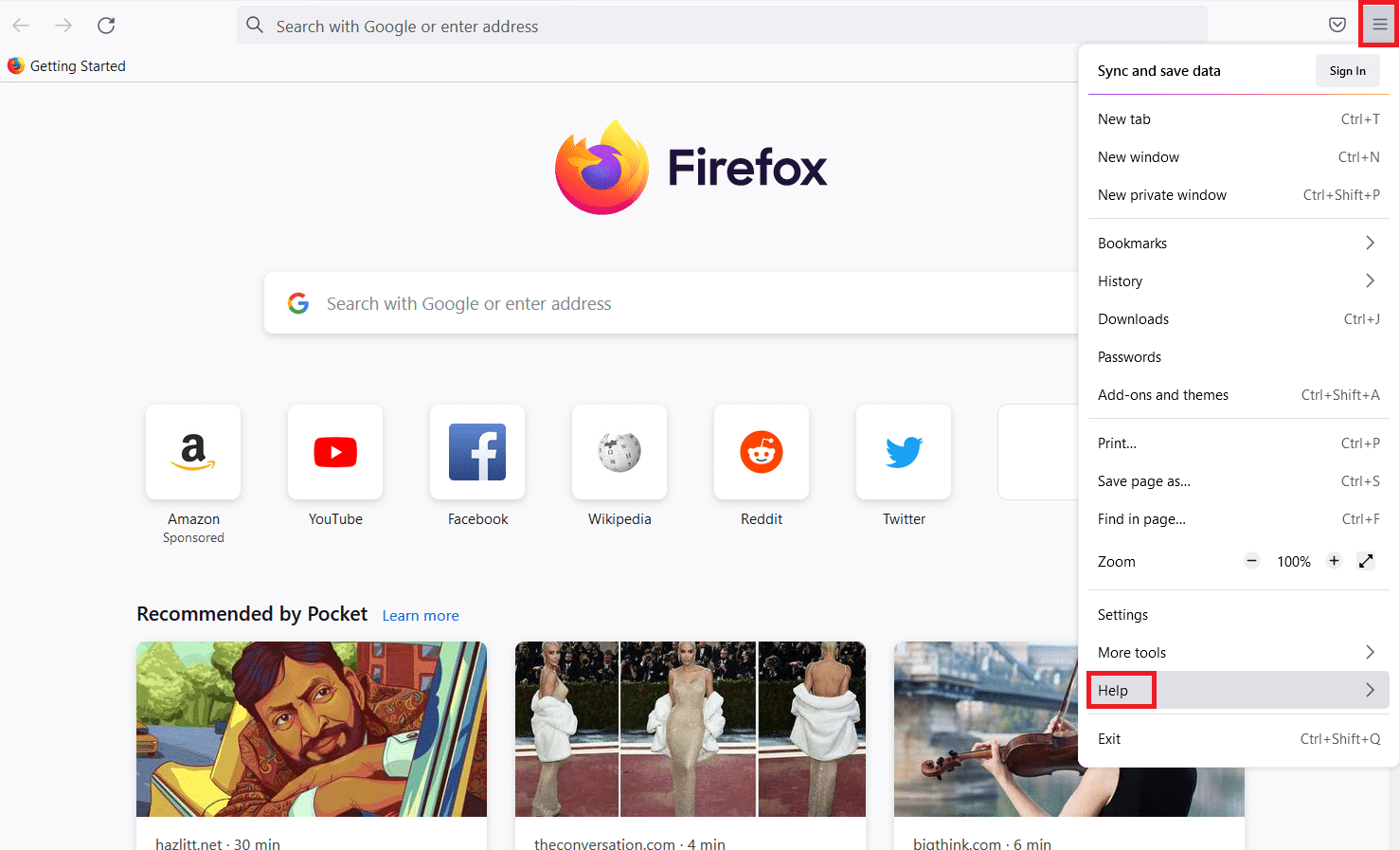
3. I Firefox hjelpemenyen klikker du på alternativet Flere feilsøkingsmetoder i listen tilgjengelig.
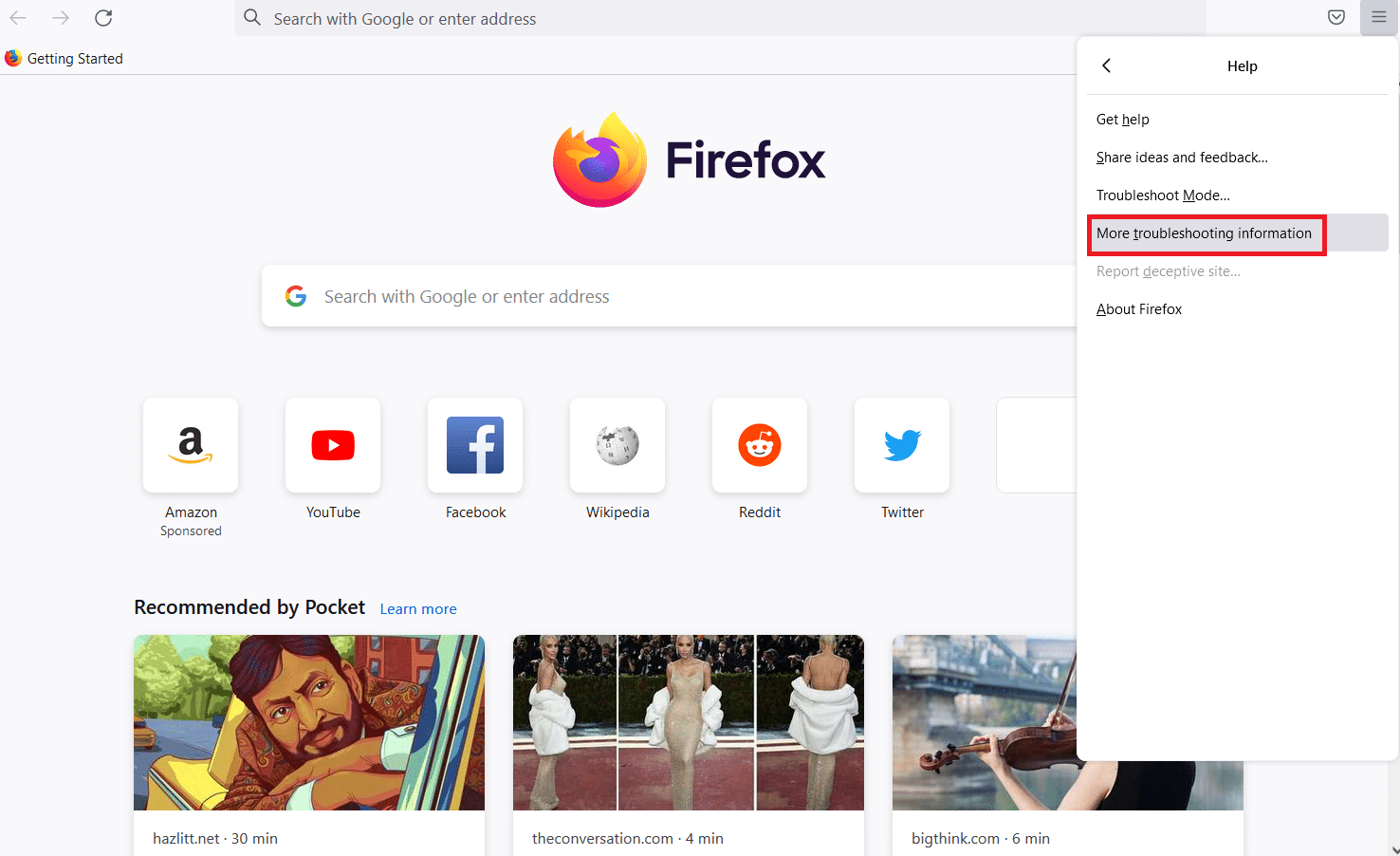
4. Klikk deretter på Oppdater Firefox…-knappen i delen Gi Firefox en finjustering på siden med informasjon om feilsøking.
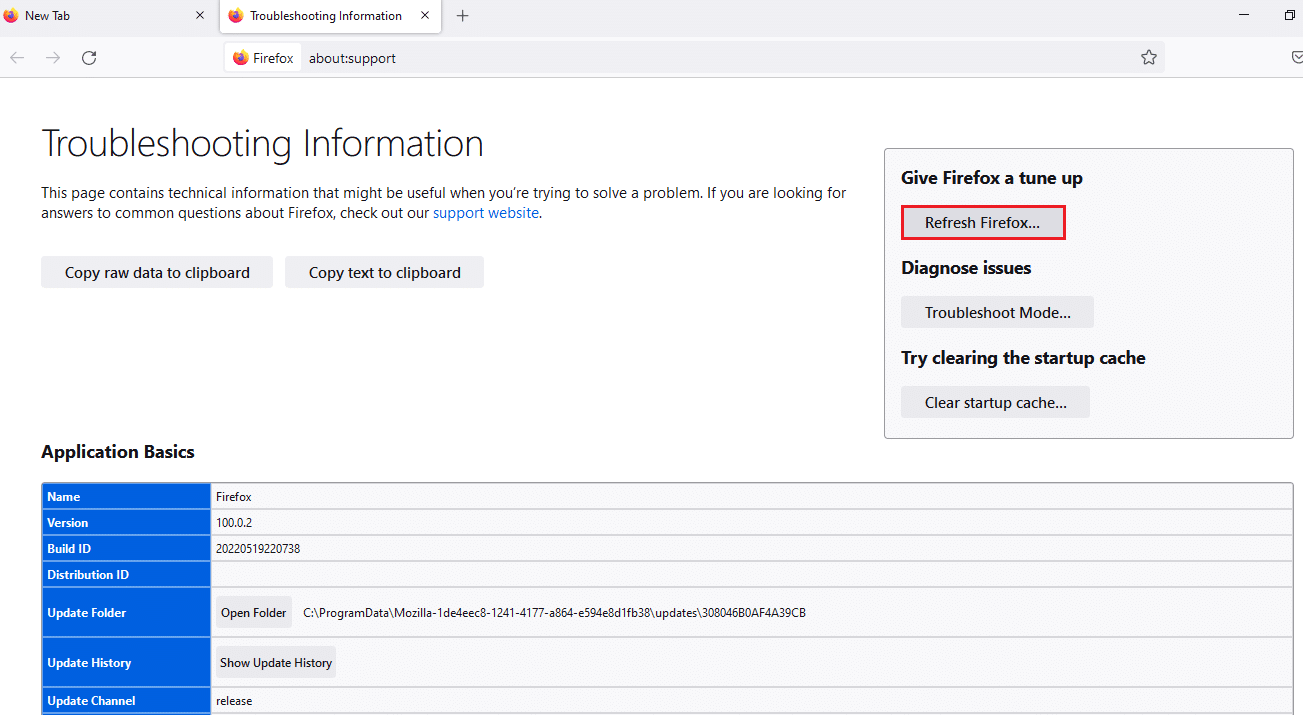
5. Klikk på Oppdater Firefox-knappen på Oppdater Firefox til standardinnstillingene? popup-meldingsvindu.
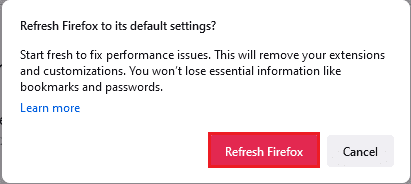
6. Klikk på Fullfør-knappen på importveiviseren som vises for å fullføre oppdateringsprosessen.
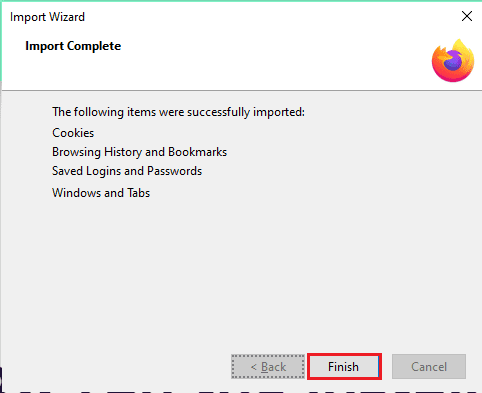
7. Etter at Firefox-appen har startet på nytt, velg alternativet på skjermen og klikk på La oss gå! knappen for å fortsette.
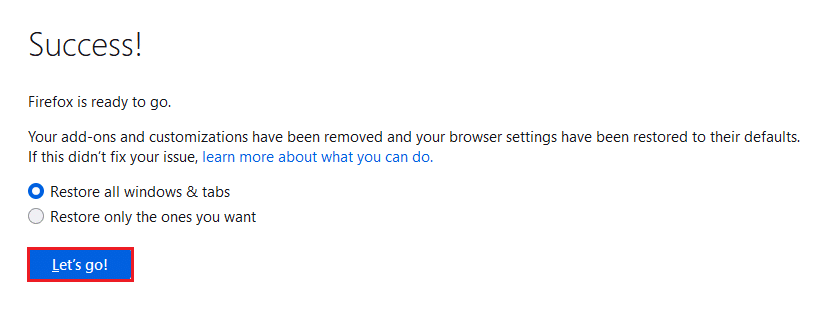
Alternativ II: Opprett ny brukerprofil
Hvis brukerprofilen du har opprettet på Firefox-appen er korrupt, må du opprette en ny brukerprofil for å fikse feilen. Følg trinnene for å opprette en ny brukerprofil for å fikse PR SLUTT PÅ FIL-FEIL i Firefox-nettleseren.
Trinn 1: Importer lagrede bokmerker
Før du oppretter en ny brukerprofil på Firefox-appen, må du importere bokmerkene du har lagret på gjeldende brukerprofil for å unngå tap av data.
1. Start Firefox-nettleseren.
2. Klikk her på Åpne applikasjonsmeny-knappen eller de tre horisontale linjene øverst til høyre på siden og klikk på Bokmerker-alternativet i listen som vises.
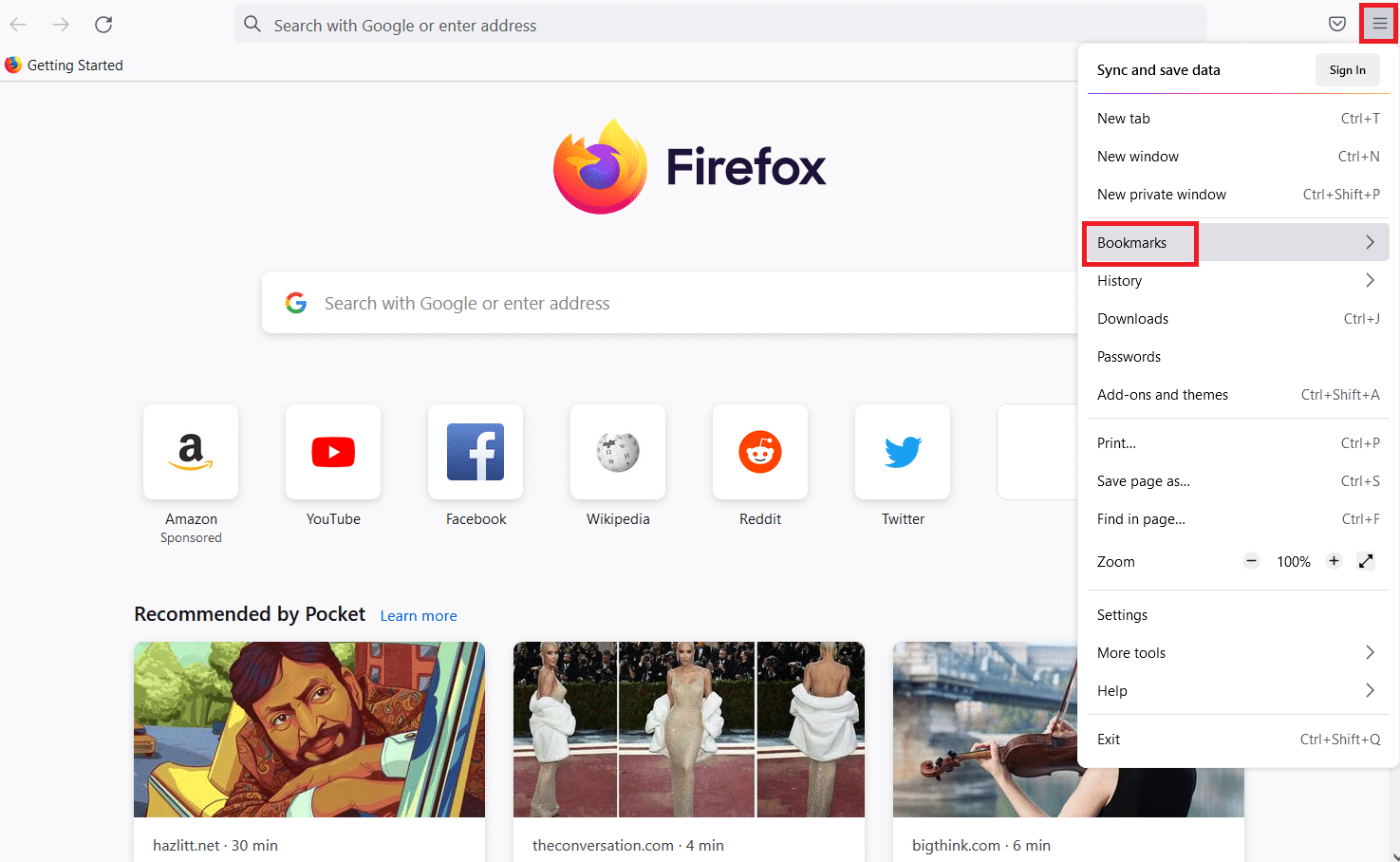
3. I Bokmerker-menyen klikker du på Administrer bokmerker nederst.
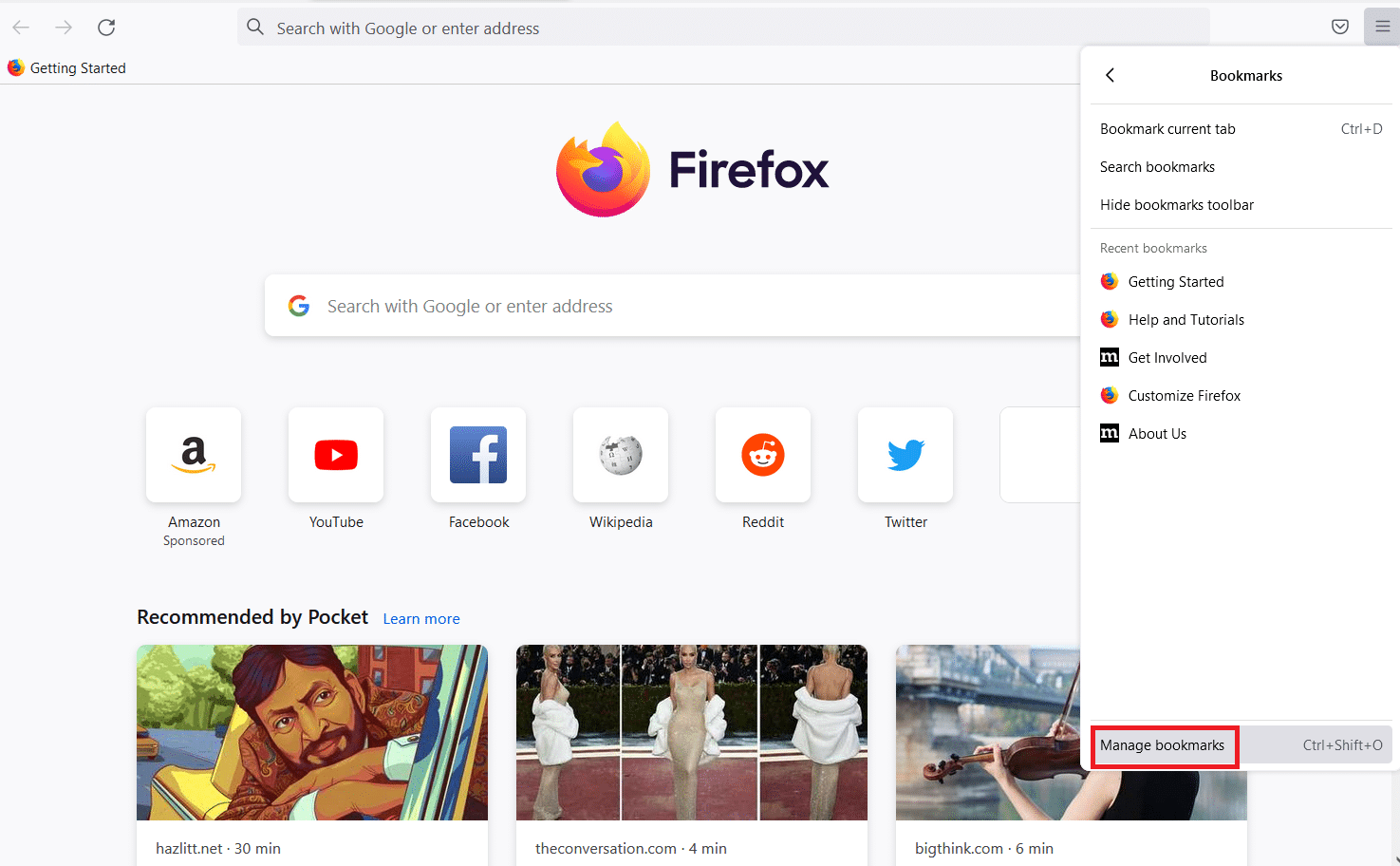
4. Klikk på Importer og Sikkerhetskopiering-knappen på menylinjen i Bibliotek-skjermen og klikk på Eksporter bokmerker til HTML… i listen som vises.
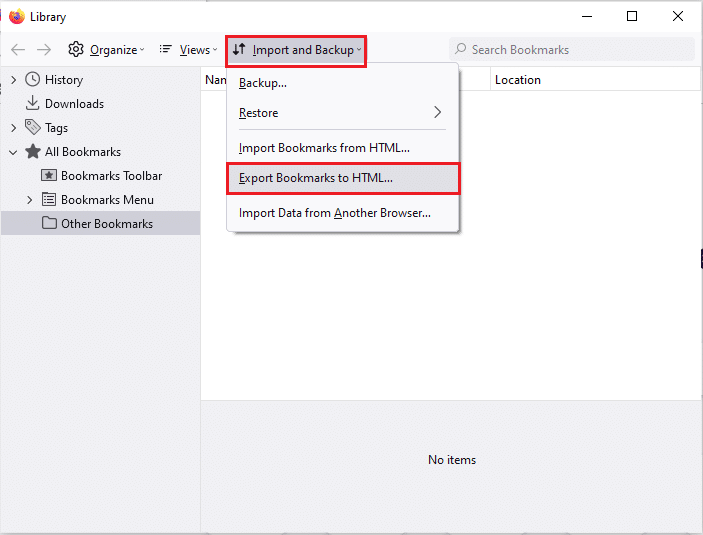
5. Bla etter en plassering i vinduet Eksporter bokmerkefil, velg plasseringen og klikk på Lagre-knappen for å lagre bokmerkefilen.

Trinn 2: Opprett ny brukerprofil
Ved å bruke trinnene gitt i denne delen kan du opprette en ny brukerprofil på Firefox-appen og bruke profilkontoen for å surfe på nettet.
1. Åpne Firefox og skriv about:profiles i URL-adresselinjen og trykk Enter-tasten for å åpne About Profiles-vinduet.
2. Klikk på knappen Opprett en ny profil i vinduet for å opprette en ny brukerprofil for Firefox-appen.
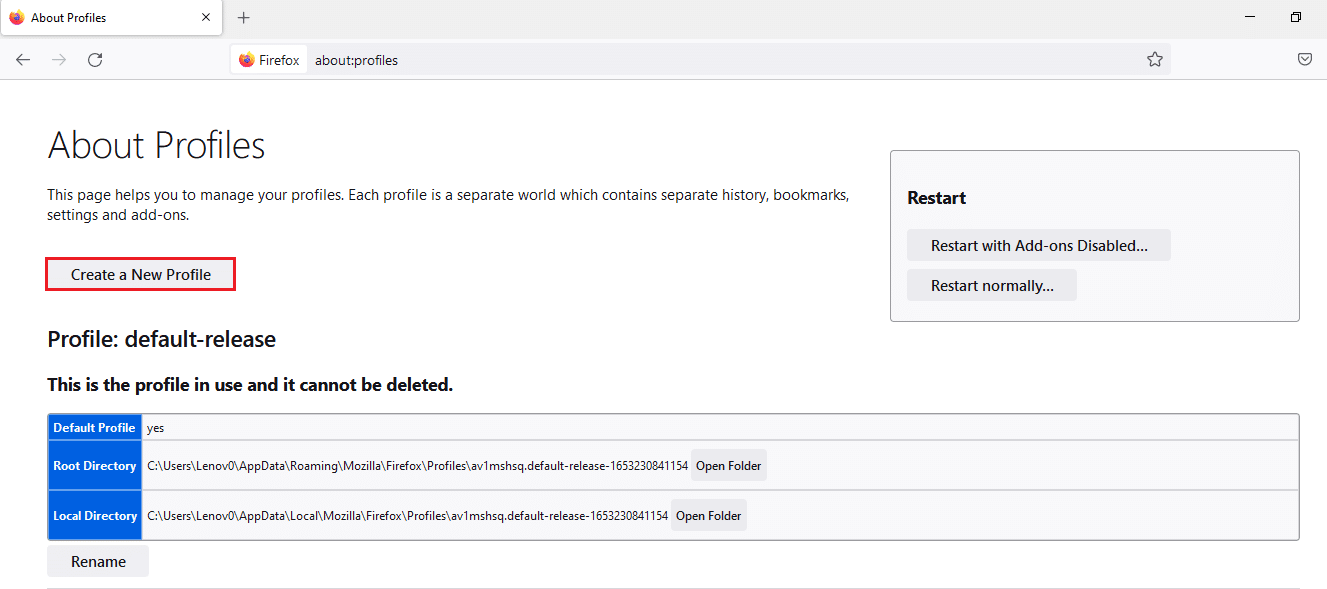
3. Klikk deretter på Neste-knappen i vinduet Velkommen til Opprett profilveiviseren.
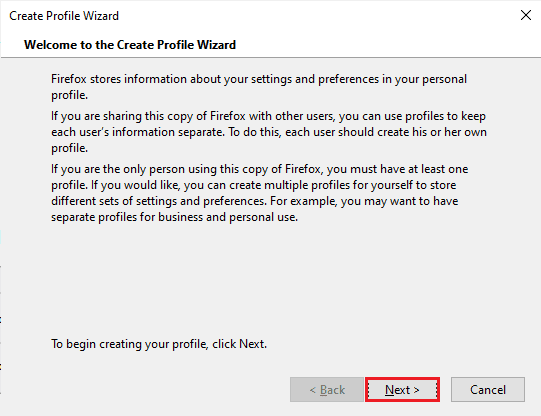
4. Skriv inn navnet på profilen i feltet Angi nytt profilnavn og klikk på Fullfør-knappen i vinduet for å opprette profilen.
Merk: Du kan også endre plasseringen for lagring av brukerprofilnavnet i stedet for standardplasseringen.

Alternativ III: Deaktiver DNS over HTTPS-innstilling
Hvis DNS over HTTPS-innstillingen er aktivert, kan du motta PR END OF FILE ERROR på nettstedet du prøver å få tilgang til. Du kan prøve å deaktivere denne innstillingen ved å bruke trinnene beskrevet nedenfor i denne metoden.
1. Åpne nettleseren Firefox.
2. Klikk nå på Åpne applikasjonsmeny-knappen eller de tre horisontale linjene øverst til høyre på siden og klikk på Innstillinger-alternativet i listen.
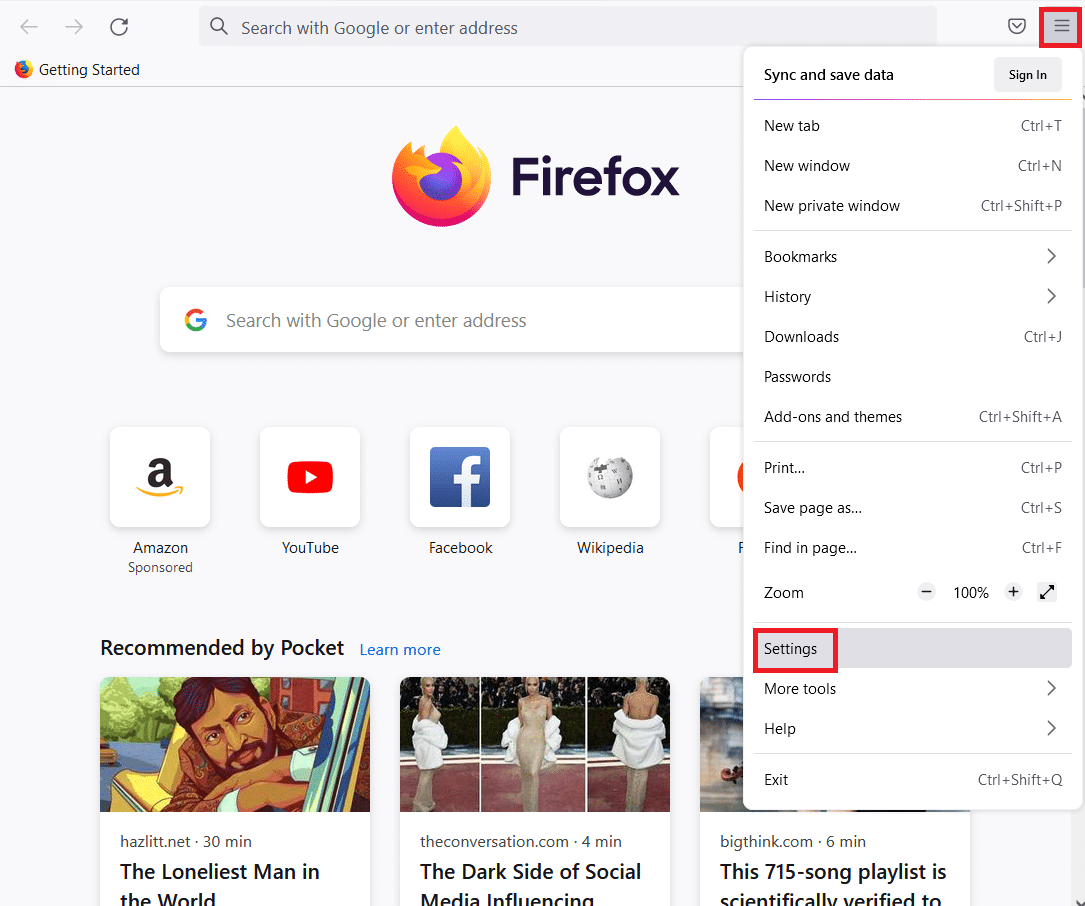
3. Klikk på kategorien Generelt i venstre rute i vinduet og klikk på Innstillinger…-knappen i delen Nettverksinnstillinger.
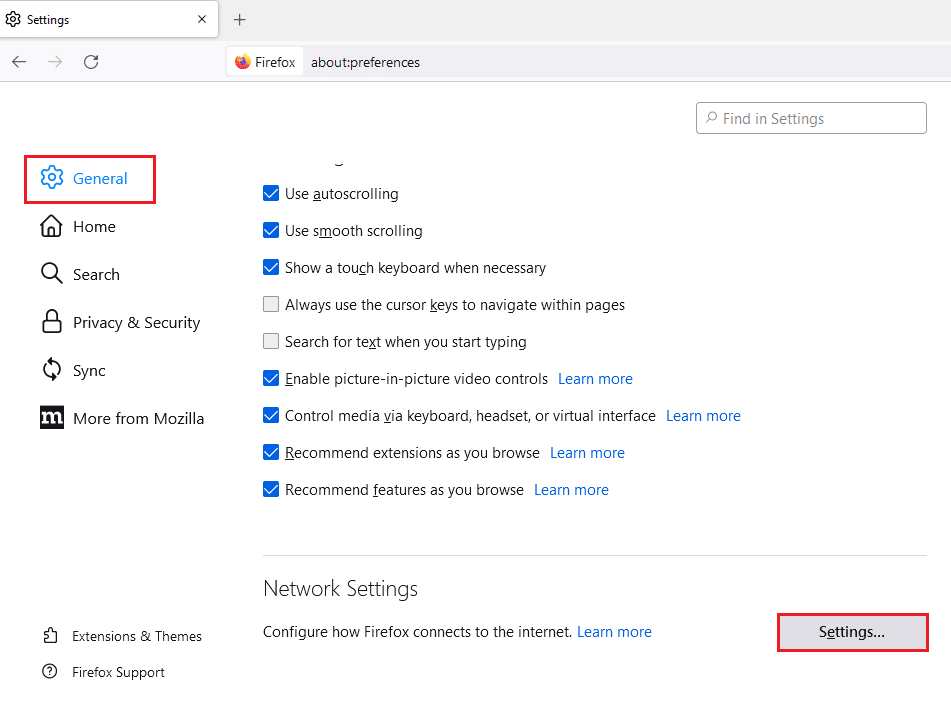
4. Velg alternativet Aktiver DNS over HTTPS-innstillinger og klikk på OK-knappen for å lagre innstillingen.
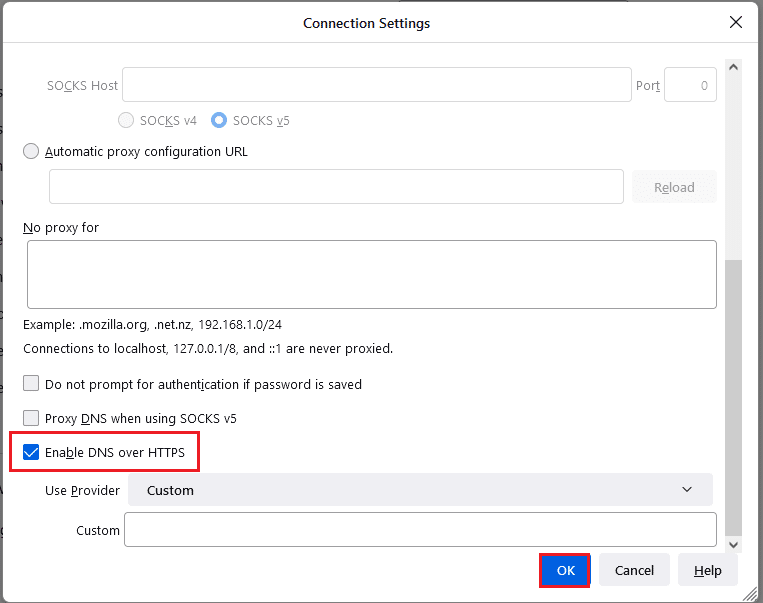
Alternativ IV: Deaktiver Firefox proxy-innstillinger
Hvis du bruker en Firefox Proxy, kan det hende du ikke kan bruke nettet på Firefox-appen. Du må deaktivere Firefox-proxy-innstillingen på Firefox-appen for å fikse PR END OF FILE ERROR-feil.
1. Start nettleseren Mozilla Firefox.
2. Klikk på Åpne applikasjonsmeny-knappen eller de tre horisontale linjene øverst til høyre på siden og klikk på Innstillinger-alternativet i listen.
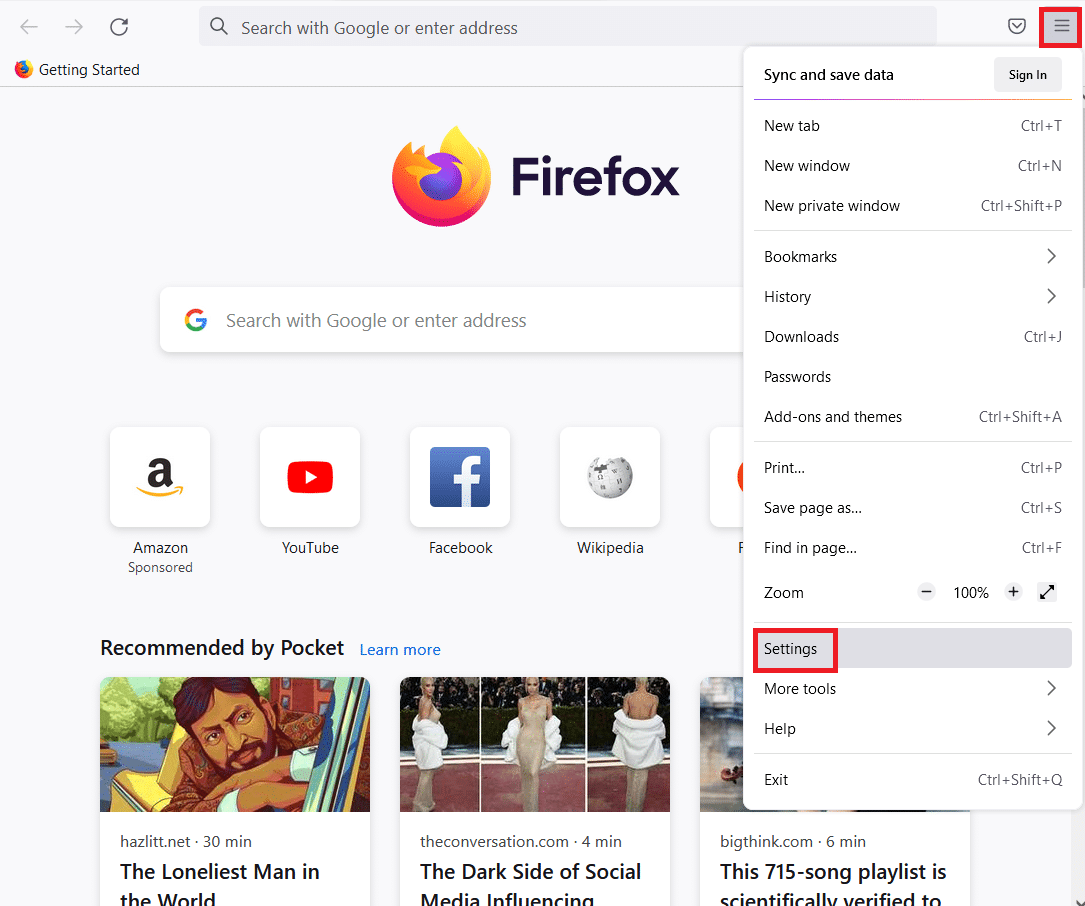
3. Klikk deretter på fanen Generelt i venstre rute i vinduet og klikk på Innstillinger…-knappen i delen Nettverksinnstillinger.

4. Velg alternativet Ingen proxy i delen Konfigurer proxy-tilgang til Internett og klikk på OK-knappen for å lagre innstillingen.
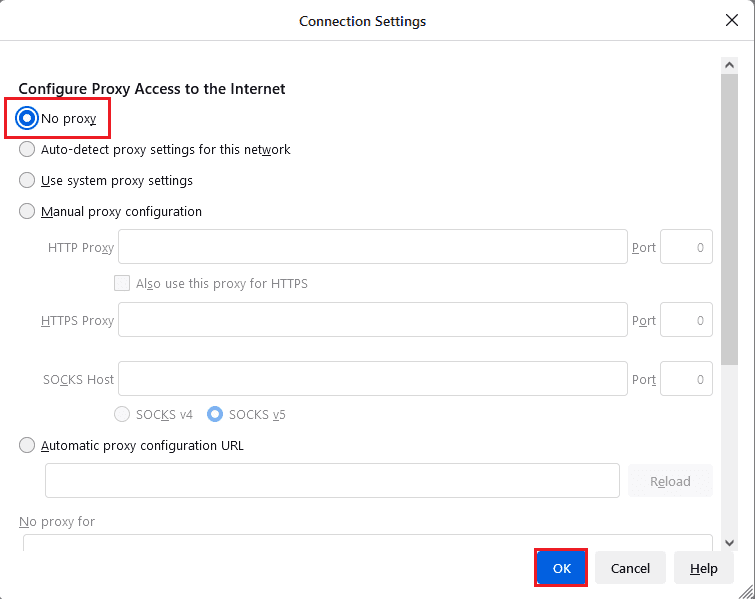
Metode 3: Installer Firefox på nytt
Hvis ingen av metodene kan løse PR_END_OF_FILE_ERROR på Firefox-appen, kan du prøve å installere Firefox-appen på nytt på PC-en.
Trinnene som er forklart nedenfor vil hjelpe deg med å avinstallere Firefox-appen på PC-en din ved å bruke kontrollpanel-appen.
1. Trykk på Windows-tasten, skriv inn Kontrollpanel og klikk på Åpne.
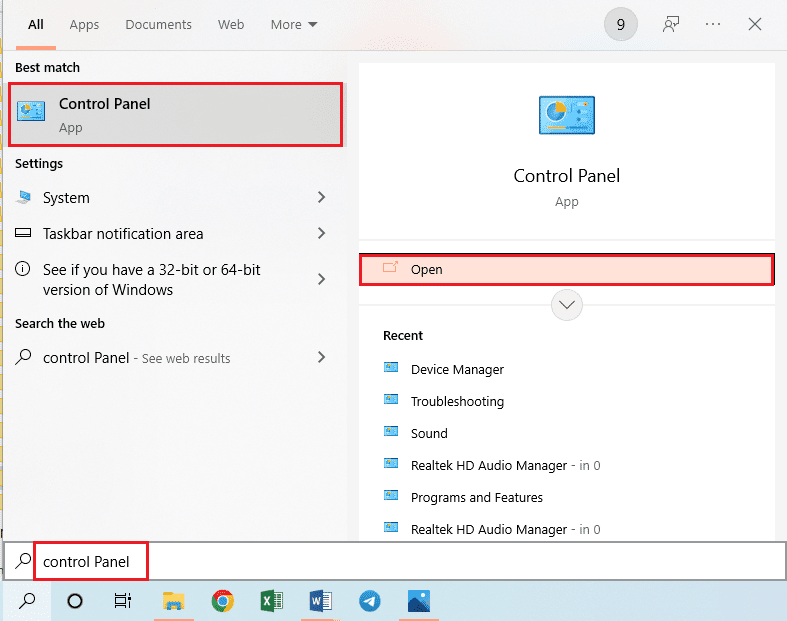
2. Angi Vis etter > Kategori, og klikk deretter på alternativet Avinstaller et program i delen Programmer.
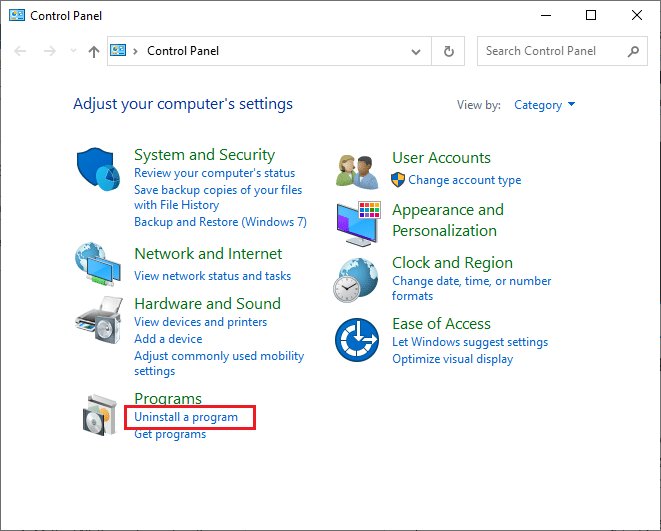
3. Velg Mozilla Firefox (x64 en-US) og klikk på Avinstaller-knappen øverst på linjen og klikk på Ja-knappen i vinduet Brukerkontokontroll.
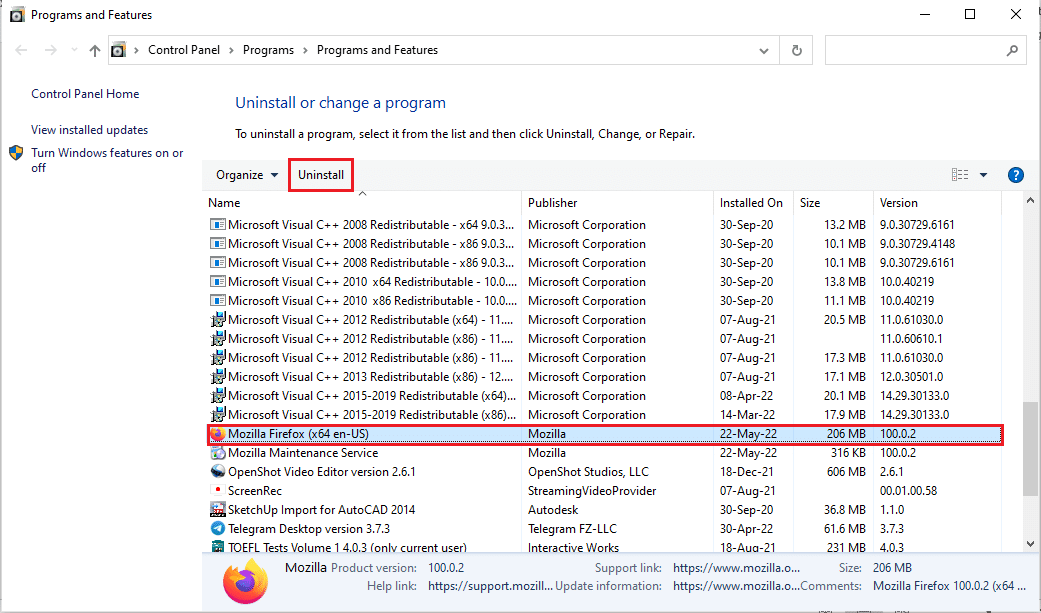
4. Klikk på Neste-knappen i vinduet for avinstallering av Mozilla Firefox.
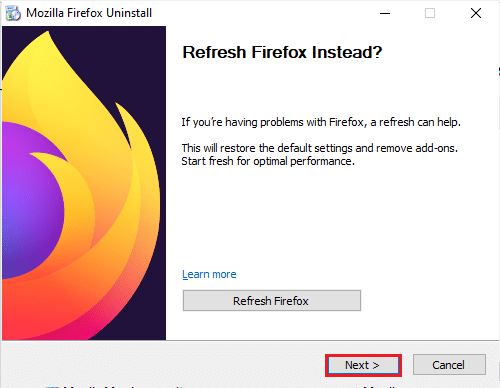
5. Klikk deretter på Avinstaller-knappen i neste vindu for å avinstallere Firefox-appen.
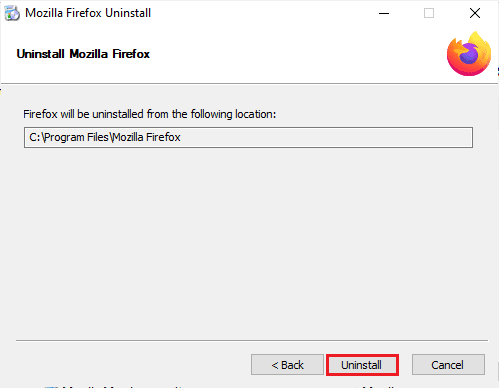
6. Klikk på Fullfør-knappen i det siste vinduet for å fullføre avinstalleringen av Firefox-appen.
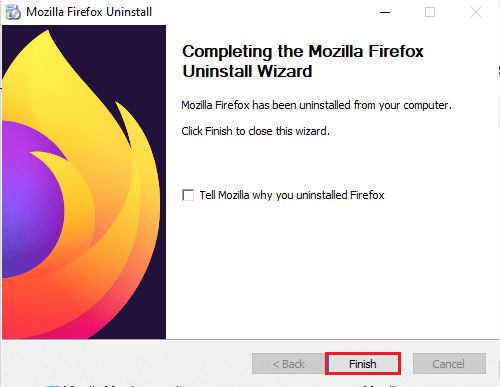
Ved å bruke trinnene nedenfor kan du installere Mozilla Firefox-appen på nytt på PC-en din.
7. Åpne Google Chrome-appen fra Windows Søk.
Merk: Du kan bruke en hvilken som helst annen nettleser for å laste ned Firefox-appen på PC-en.
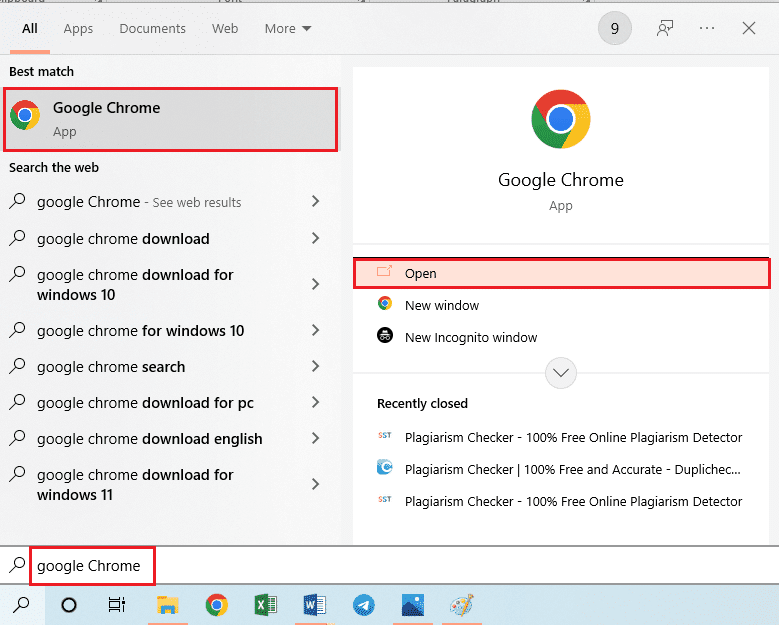
8. Åpne den offisielle nettsiden til Mozilla Firefox-appen på Google Chrome-appen og klikk på Last ned Firefox-knappen i vinduet.
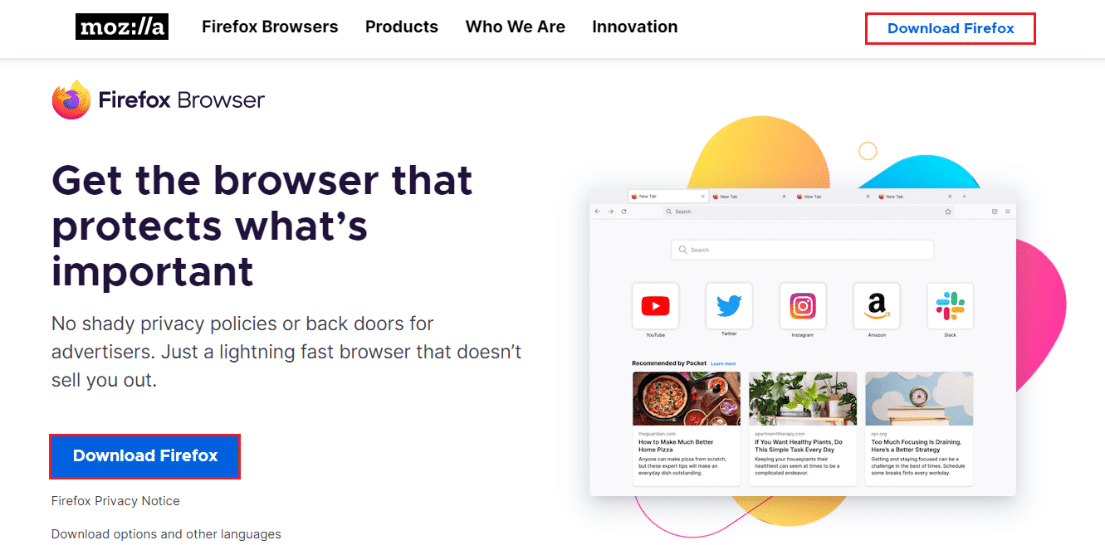
9. Dobbeltklikk på den nedlastede Firefox Installer.exe-filen i vinduet for å kjøre installasjonsfilen.
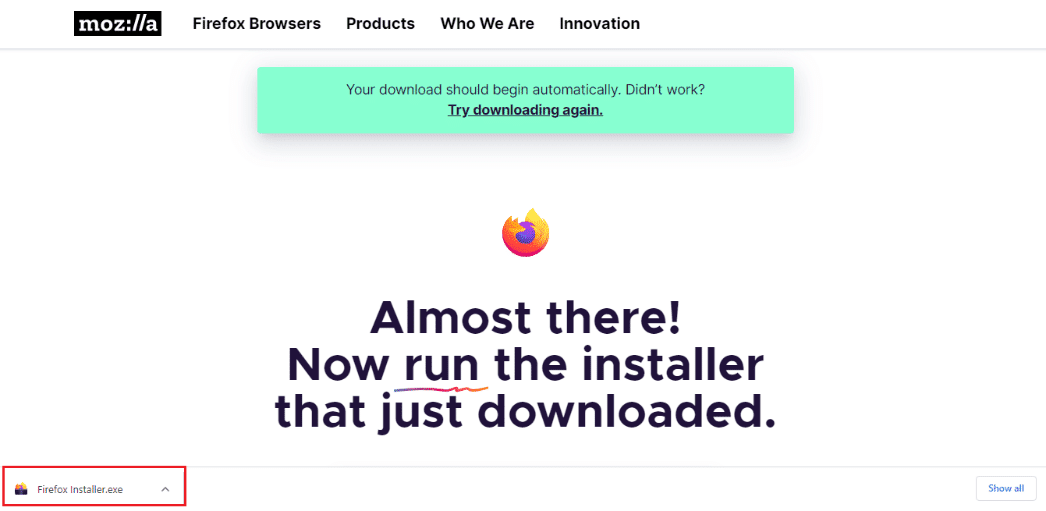
10. Vent til installasjonsprosessen er fullført i Firefox Installer-vinduet.
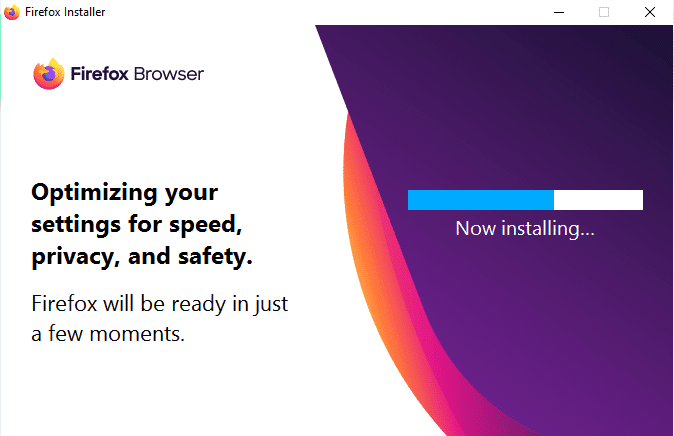
***
Artikkelen har listet opp metodene for å løse PR END OF FILE ERROR sikker tilkobling mislyktes på Windows 10. Metodene beskrevet i denne delen kan brukes til å fikse PR_END_OF_FILE_ERROR Firefox, og du kan få tilgang til nettet uten noen begrensninger. Gi oss beskjed om dine forslag og spørsmål om emnet som er diskutert i artikkelen i kommentarfeltet nedenfor.